Screenflick for Mac 2.2.7 Ứng dụng chụp ảnh màn hình cho Mac
Screenflick là một ứng dụng ghi màn hình hữu hiệu tập trung vào việc tạo ra những bộ phim có chất lượng cao và cung cấp chế độ kiểm soát rộng rãi những gì và làm thế nào để chụp màn hình.
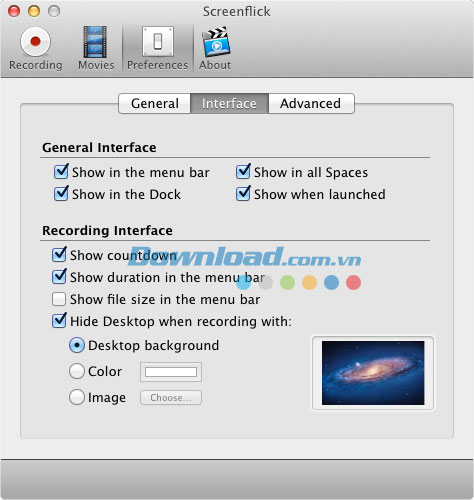
Tính năng chính:
Toàn quyền kiểm soát mọi thứ
Screenflick sẽ ghi lại bất cứ thứ gì hiển thị trên màn hình máy tính của bạn. Ghi lại một bộ phim liên quan đến việc tự bạn tạo ra một kiệt tác nghệ thuật bằng Photoshop, hoặc ghi lại một đoạn video đào tạo để dạy ai đó cách sử dụng một phần mềm mới. Screenflick thậm chí còn có thể ghi lại những game 3D mới nhất.
Công cụ ghi ngoài màn hình
Screenflick có thể cung cấp cho bạn các phím tắt bàn phím để bạn dễ dàng chụp ảnh. Điều này thực sự hữu ích đối với các video đào tạo và podcast video. Tất nhiên, giao diện của chúng hoàn toàn có thể tùy chỉnh.
Thay đổi kích thước ảnh chụp
Bởi vì Screenflick có thể ghi lại màn hình của bạn ở độ phân giải đầy đủ của nó. Đôi lúc bạn muốn ghi lại toàn màn hình nhưng lại muốn xuất ảnh với độ phân giải thấp hơn, bạn có thể ghi ở quy mô nhỏ hơn, nhờ đó tiết kiệm dung lượng đĩa và tài nguyên CPU giá trị.
Hỗ trợ xuất
Bạn có thể xuất phim nhiều lần ở các quy mô và chất lượng khác nhau. Ghi lại một bộ phim một lần và tạo ra những bộ phim có chất lượng thấp, chất lượng cao và thậm chí xuất sang nhiều định dạng tập tin khác nhau mà không cần phải sử dụng một chương trình khác.
Ghi màn hình nhanh chóng
Screenflick chứa tất cả công ghi mới nhất mà có thể chụp ảnh với độ phân giải lớn ở tốc độ và chất lượng cao. Bằng cách tận dụng các bộ xử lý đồ họa pixel mới và công nghệ đa lõi mà Screenflick có thể đạt hiệu suất vượt trội khi ghi cả những cảnh đòi hỏi khắt khe nhất trên máy Mac của bạn.
Xuất định dạng phim
Screenflick tạo ra các bộ phim QuickTime nhưng cũng có khả năng tạo các bộ phim flash F4V, những bộ phim được định dạng đặc biệt cho iPod, iPhone, iPad và Apple TV. Đồng thời, bạn có thể xuất sang bất cứ định dạng nào khác như: Windows Media bằng cách sử dụng bất kỳ plugin QuickTime nào.
Microphone và hệ thống âm thanh
Screenflick ghi lại âm thanh trực tiếp từ microphone theo lựa chọn của bạn và tất cả những âm thanh đang được phát trên Mac.
Tạm dừng và tiếp tục
Khi ghi màn hình với Screenflick, bạn sẽ không phải lo lắng về việc phải tạm dừng quá trình ghi bởi vì bạn chỉ cần nhấn nút lại và quá trình ghi sẽ tiếp tục cho bạn.
Chế độ máy ảnh màn hình
Bạn không chỉ có thể ghi lại toàn bộ màn hình mà cũng có thể ghi một khu vực cụ thể trên màn hình, nhờ vậy giúp bạn tiết kiệm dung lượng ổ đĩa và sức mạnh xử lý cho các ứng dụng khác. Khi ghi lại một khu vực nhỏ hơn màn hình, bạn cũng có thể lựa chọn các máy ảnh theo sau con trỏ chuột.
Xem trước bản ghi
Trước khi xuất bản ghi màn hình của bạn, bạn có thể xem trước bộ phim với tất cả tùy chọn của bàn phím và chuột.
Siêu dữ liệu và thêm hình mờ
Bạn có thể đóng dấu trên bản ghi. Trước khi xuất phim, bạn có thể thả một hình mờ vào trong ảnh, vì vậy mọi người có thể biết chính bạn đã tạo ra nó. Bạn cũng có thể thêm các thẻ siêu dữ liệu mà sẽ được nhúng vào trong tập tin phim.
Xuất các cài đặt trước
Trong Screenflick, bạn có thể tạo ra các cài đặt trước cho tùy chọn âm thanh, video. Tinh chỉnh các cài đặt của bạn và lưu chúng như một cài đặt sẵn. Vì vậy, bạn có thể sử dụng chúng sau này.
Bé Ngoan
- Phát hành:
- Version: 2.2.7
- Sử dụng: Dùng thử
- Dung lượng: 4 MB
- Lượt xem: 55
- Lượt tải: 40
- Ngày:
- Yêu cầu: Mac OS X 10.6/10.7/10.8






















